
Bilgisayarda POCO Telefon Rehberi Nasıl Düzenlenir [3 Kolay Yöntem]

Küçük bir mobil ekranda kişileri yönetmek, özellikle çok sayıda girişi düzenlemeniz, birleştirmeniz veya düzenlemeniz gerektiğinde can sıkıcı olabilir. Bir POCO telefon kullanıcısıysanız, şunu merak ediyor olabilirsiniz: Daha rahat kullanım için POCO kişilerini bilgisayarda düzenlemek mümkün mü? Cevap evet.
Bu kılavuzda, ister profesyonel bir masaüstü aracı, ister Google bulut hizmeti, isterse manuel dosya aktarımı olsun, bilgisayarınızda POCO telefon kişilerini düzenlemenin üç etkili yöntemini anlatacağız. Haydi başlayalım.
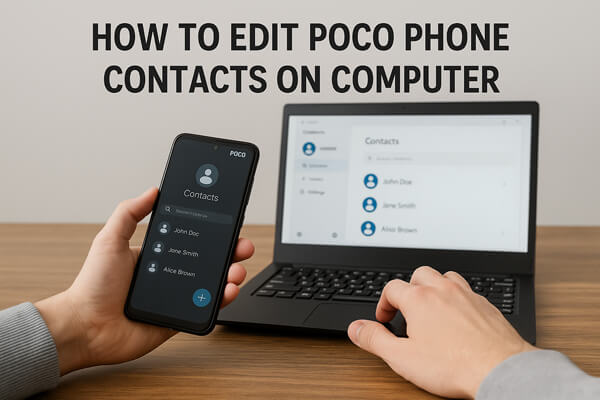
Doğrudan ve kullanıcı dostu bir yöntem arıyorsanız, Coolmuster Android Assistant en iyi seçiminizdir. Coolmuster Android Assistant , Android kullanıcılarının telefonlarını doğrudan bilgisayarlarından kolayca yönetmelerine yardımcı olmak için tasarlanmış hepsi bir arada bir masaüstü yazılımıdır. POCO kişilerini düzenlemek, yedeklemek veya toplu olarak düzenlemek istiyorsanız, bu araç bulut senkronizasyonuna veya karmaşık geçici çözümlere ihtiyaç duymadan tüm süreci basitleştirir.
Coolmuster Android Assistant Temel Özellikleri
Coolmuster Android Assistant aracılığıyla bilgisayarda POCO kişileri nasıl düzenlenir:
01 Coolmuster Android Assistant resmi web sitesinden PC veya Mac indirin ve kurun.
02 POCO telefonunuzu USB kablosu kullanarak bilgisayara bağlayın ve POCO cihazınızda USB hata ayıklamayı etkinleştirin:

03 Bağlandıktan sonra yazılım cihazınızı otomatik olarak algılayacak ve temel bilgilerini görüntüleyecektir.

04 Sol panelde "Kişiler"e tıklayın.
Artık şunları yapabilirsiniz:

Eğer uygulamalı bir gösterim istiyorsanız aşağıda bir video eğitimi mevcuttur.
POCO kişileriniz bir Google hesabıyla senkronize edilmişse, Google'ın resmi bulut tabanlı kişi yönetim aracı olan Google Kişiler'i kullanarak bunları doğrudan bilgisayarınızda düzenleyebilirsiniz. Bu yöntem, özellikle birden fazla cihaz kullanıyorsanız veya sık sık telefon değiştiriyorsanız kullanışlıdır.
Adımlar şu şekildedir:
Adım 1. POCO telefonunuzda "Ayarlar" > "Hesaplar" > "Google" > "Hesap senkronizasyonu"na gidin ve "Kişiler" senkronizasyonunun açık olduğundan emin olun.
Adım 2. Bilgisayarınızda bir tarayıcı açın ve https://contacts.google.com adresini ziyaret edin.
Adım 3. POCO telefonunuzda kullandığınız Google hesabıyla oturum açın.
Adım 4. Kişi listesine göz atın. Bir kişinin adını, numarasını, e-posta adresini veya diğer bilgilerini açıp düzenlemek için üzerine tıklayın. Düzenlemeden sonra "Kaydet"e tıklayın.
Kişi senkronizasyonu etkin olduğu sürece yaptığınız tüm değişiklikler otomatik olarak POCO telefonunuza geri senkronize edilecektir.

Herhangi bir bulut hizmeti veya üçüncü taraf yazılım kullanmadan çevrimdışı bir yöntem tercih ediyorsanız, kişilerinizi POCO telefonunuzdan VCF dosyası olarak dışa aktarabilir, bilgisayarınızda düzenleyebilir ve ardından tekrar içe aktarabilirsiniz. İşte nasıl çalıştığı:
Adım 1. POCO telefonunuzda Kişiler uygulamasını açın.
Adım 2. "Menü"ye (üç nokta simgesi) > "Ayarlar" > "Dışa Aktar"a dokunun. Kişileri .vcf dosyası olarak dışa aktarın ve cihazınıza kaydedin.

Adım 3. .vcf dosyasını USB kablosu, e-posta, Bluetooth veya bulut depolama kullanarak bilgisayarınıza aktarın.
Adım 4. Bilgisayarınızda VCF dosyasını uygun bir uygulama ile açın:
Adım 5. İsim, numara veya e-posta adresi gibi değiştirmek istediğiniz iletişim bilgilerini düzenleyin. Güncellenen dosyayı kaydedin.
Adım 6. Değiştirilen VCF dosyasını POCO telefonunuza geri gönderin.
Adım 7. Telefonda "Kişiler" > "Ayarlar" > "İçe Aktar"a gidin ve güncellenmiş kişilerinizi içe aktarmak için VCF dosyasını seçin.
1. Bilgisayarımda düzenlediğim kişi bilgileri POCO telefonumda neden görünmüyor?
Bu durum genellikle telefonunuzda kişi senkronizasyonu devre dışı bırakıldığında gerçekleşir. "Ayarlar" > "Hesaplar" > "Google" > "Senkronizasyon" bölümünde kişiler için Google hesap senkronizasyonunun açık olduğundan emin olun.
2. Excel'deki kişileri düzenleyip POCO telefonuma geri aktarabilir miyim?
Evet, ancak düzenlenen dosyayı .vcf veya .csv gibi uyumlu bir biçime geri dönüştürmeniz ve yapının standart iletişim alanı biçimini izlediğinden emin olmanız gerekir.
3. Bilgisayarımdan SIM kart kişilerine erişebilir ve bunları düzenleyebilir miyim?
Doğrudan değil. Öncelikle SIM karttaki kişileri telefon hafızanıza veya Google hesabınıza taşımanız, ardından bunlara erişip bilgisayarınızda düzenlemek üzere dışa aktarmanız gerekir.
POCO telefon kişilerini bilgisayarda düzenlemek, doğru araçlarla yalnızca mümkün olmakla kalmaz, aynı zamanda inanılmaz derecede verimlidir. İster Coolmuster Android Assistant gibi hepsi bir arada bir yazılımı, ister Google Contacts gibi bulut tabanlı bir çözümü, ister VCF aktarımıyla basit bir dosya tabanlı yöntemi tercih edin, size uygun bir seçenek mutlaka vardır.
Toplu kişi yönetimi ve çevrimdışı erişim için Coolmuster Android Assistant en iyi önerimiz olmaya devam ediyor. POCO kişilerinizi yönetmeyi her zamankinden daha kolay hale getirmek için hemen deneyin.
İlgili Makaleler:
POCO Metin Mesajları Bilgisayarınızda Kolay ve Etkili Bir Şekilde Nasıl Görüntülenir?
POCO'da Silinen Kişiler Yedeklemeyle/Yedeklemesiz Nasıl Geri Yüklenir
iPhone'dan POCO'ya Rehber Nasıl Sorunsuz Bir Şekilde Aktarılır?





